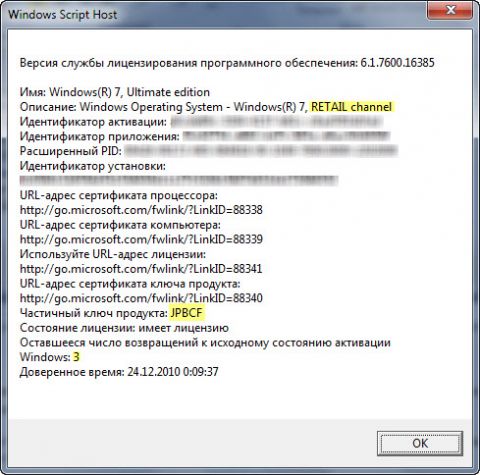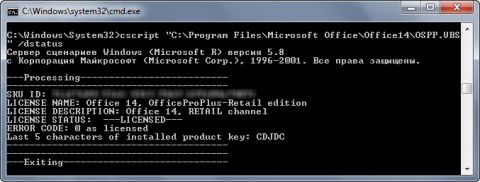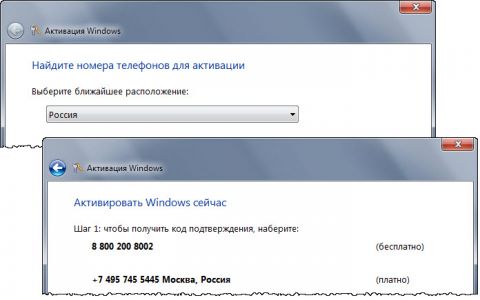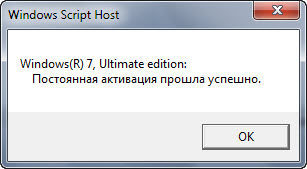Когда заканчивается лицензия у Windows 7, в нижнем правом углу появляется надпись мелким шрифтом. Ничего страшного не случилось. У данной копии Виндовс 7 все будет работать, как и раньше. Всего лишь отключены ряд функций кастомизации операционной системы и фон рабочего стола будет периодически становиться черным.

Активация Windows 7 через CMD
Для активации Windows 7 через консоль командной строки нужно проделать пару простых шагов:
Открыть CMD как администратор
Для этого в меню пуск через поиск найти три буквы “CMD” и правой кнопкой выбрать “Запуск от имени администратора”:

Ввести одну из команд
Для начала ввести код из первой строки ниже и нажать ENTER. Если не сработает, то пробовать следующий:
slmgr.vbs /rearm rundll32 slc.dll,SLReArmWindows
Если все прошло нормально, то через несколько секунд на экране появится окно с надписью об успешном выполнении команды.
Перезагружаем компьютер и встречаем сообщение, что Windows 7 не смогла пройти активацию.


Для активации Windows 7 через KMS сервер нужно в командной строке от имени администратора ввести всего лишь три команды.
slmgr.vbs /ipk RHTBY-VWY6D-QJRJ9-JGQ3X-Q2289
slmgr /skms kmsr2.dynalias.com:1688
slmgr /ato
Лично опробовал этот способ на Windows 7 SP1 Ultimate (Максимальная) x32/x64 (рус)
Список kms серверов ищем рабочий.
kmsr2.dynalias.com:1688 (UTC +2) << KMS_B
(Активация VL Vista/7/WS2008/R2, не выше Enterprise для WS2008/R2) рабочий
78.24.72.120:1688 (UTC +2) << KMS_C
(Активация all VL Vista/7/WS2008/R2)
194.0.116.18:1688 (UTC +2) << KMS_C
(Активация all VL Vista/7/WS2008/R2)
vault-tec.no-ip.org:1688 (UTC +3) << KMS_C
(Активация all VL Vista/7/WS2008/R2)
78.24.72.119:1688 (UTC +2) << KMS_C
(Активация all VL Vista/7/WS2008/R2)
volga34.no-ip.info:1688 (UTC +3) << KMS_C
(Активация all VL Vista/7/WS2008/R2)
yuna.no-ip.info:1688 (UTC +3) << KMS_C
(Активация all VL Vista/7/WS2008/R2)
91.149.135.121:1688 (UTC +3) << KMS_C
(Активация all VL Vista/7/WS2008/R2)
netplus.no-ip.info:1688 (UTC +5) << KMS_C
(Активация all VL Vista/7/WS2008/R2)
85.12.229.182:1688 (UTC +6) << KMS_B
(Активация VL Vista/7/WS2008/R2, не выше Enterprise для WS2008/R2) рабочий
Внимание!!! Смотрим часовой пояс время сервера и время на компьютере должно совпадать
Похожие новости
Активация Windows 10 через
В данной статье расскажу о том, как можно активировать Windows 10 при помощи сервера KMS. Если кому …
Download Article
Download Article
Windows 7 must be activated in order to be used beyond 30 days. You can use the “rearm” console command to renew your activation grace period. It should be noted that the rearm command can only be used up to 3 times, extending your activation period to a maximum of 120 days.
-
1
Hit ⊞ Win and enter “Cmd” into the search bar. The Command Prompt program will appear in the search results.
-
2
Right click the Command Prompt listing and select “Run as Administrator”. This will launch the command prompt application with administrator privileges.
Advertisement
-
3
Enter “slmgr -rearm” into the command line and hit ↵ Enter. A script will run and after a few moments you will be prompted to restart your computer.
-
4
Restart your computer.
-
5
Check your activation status. Right-click on «Computer» and select “Properties”. This opens the System Properties window. Your activation period should be reset to 30 days.
- Don’t forget that this command can be used up to 3 times giving you a total of 120 days of potential activation time.
Advertisement
Add New Question
-
Question
Can I again start an antivirus program after the installation of this software?
Yes, you can start your antivirus software after the installation of this software.
-
Question
How do I activate Windows 7 without a key if it seems to only reset the 30-day period?
This method will only allow you to do this a maximum of three times, for up to 90 days. After this, you’ll have to either purchase a key or reinstall Windows.
-
Question
How do I fix Windows 7 if it’s saying it’s not genuine?
Search on internet for Windows Loader, which will fix your problem in two clicks and one restart of your machine!
See more answers
Ask a Question
200 characters left
Include your email address to get a message when this question is answered.
Submit
Advertisement
-
The rearm command is not a permanent solution, but it is a completely legal feature of Windows included by Microsoft.[1]
Advertisement
-
If the Windows 7 installer that you’ve bought needs to be activated using this method, you may be a victim of software piracy.
-
Windows loader may violate Microsoft’s Terms and Agreement.
Advertisement
References
About This Article
Thanks to all authors for creating a page that has been read 620,923 times.
Reader Success Stories
-
Kazi Morshed
Mar 29, 2017
«It helped to know how I can activate Windows 7.»
Is this article up to date?
wikiHow Tech Help Pro:
Level up your tech skills and stay ahead of the curve
Let’s go!
—
—
Вы тут: Главная → Windows → Управление активацией Windows и Office из командной строки
Активировать Windows и Office можно вручную при наличии интернета или телефона. Этот процесс не только можно автоматизировать, но и полностью управлять активацией из командной строки с помощью скриптов slmgr.vbs и ospp.vbs, которые входит в состав Windows и Office соответственно. Я приведу несколько практических примеров, которые могут вам пригодиться.
[+] Сегодня в программе
Как правильно выполнять команды
Windows
Выполните в командной строке slmgr.vbs без параметров (путь к скрипту необязателен, потому что он находится в папке system32). Вы увидите серию справочных окон, причем в любом из них можно нажать Ctrl + C, чтобы скопировать содержимое в буфер обмена.
Вместо отображения окон можно направить вывод команд в командную строку, указав сервер сценариев (рекомендуется cscript) и полный путь к скрипту:
cscript %windir%\system32\slmgr.vbs <параметры>
Я рекомендую именно такой способ. Дело в том, что если по какой-либо причине команда не срабатывает, ошибка выводится окне командной строки. Если же скрипт запускается напрямую, без участия сервера сценариев, в случае ошибки окно командной строки сразу же закроется, оставив вас в неведении.
Например, если вы хотите получить сразу всю справку на русском языке, выполните команду:
cscript %windir%\system32\slmgr.vbs
Если вы видите нечитаемый текст, выполните chcp 866 и повторите команду. Скопировав результат команды в текстовый редактор, вы получите справочный файл.
Для удаленного выполнения команд необходимо указывать имя компьютера и учетные данные пользователя.
slmgr.vbs TargetComputerName [username] [password] <параметры>
По умолчанию slmgr.vbs управляет активацией Windows, но его можно использовать и для Office, хотя только с KMS и MAK ключами. Для этого нужно явно задавать в конце командной строки идентификатор активации:
- Office 2010: bfe7a195-4f8f-4f0b-a622-cf13c7d16864
- Office 2013: 2e28138a-847f-42bc-9752-61b03fff33cd
Office
Расположение скрипта ospp.vbs зависит от версии Office и разрядности Windows.
| Версия Office | Разрядность Windows | Расположение OSPP.VBS |
|---|---|---|
| Office 2010 | 32-bit | C:\Program Files\Microsoft Office\Office14 |
| Office 2010 | 64-bit | C:\Program Files (x86)\Microsoft Office\Office14 |
| Office 2013 | 32-bit | C:\Program Files\Microsoft Office\Office15 |
| Office 2013 | 64-bit | C:\Program Files (x86)\Microsoft Office\Office15 |
Далее на этой странице в командах не указан путь к файлу OSPP.VBS. Чтобы команды работали, необходимо сначала добавить в PATH путь к скрипту. Например, для Office 2013 на 64-разрядной Windows команда выглядит так:
set path=%path%;C:\Program Files (x86)\Microsoft Office\Office15
Для запуска скрипта обязательно требуется сервер сценариев cscript. Справка в виде веб-страницы открывается в IE командой
cscript OSPP.VBS
Для управления активацией на удаленных компьютерах используется такой подход:
cscript OSPP.VBS <параметры> TargetComputerName [username] [password]
Параметров для Office меньше, и далее я буду подробнее рассказывать об активации Windows. А для Office приводить аналогичные команды, если имеются.
Условия работы параметров
Windows
К сожалению, встроенная справка скрипта не содержит информации о том, какие команды требуют полных прав. Чтобы не гадать, либо смотрите справку на английском языке (ключевое слово – “elevation”), либо сразу запускайте командную строку от имени администратора. Вы также можете включить возможность управления активацией для ограниченных пользователей в реестре.
Windows Registry Editor Version 5.00 [HKEY_LOCAL_MACHINE\SOFTWARE\Microsoft\Windows NT\CurrentVersion\SoftwareProtectionPlatform] "UserOperations"=dword:00000001
При наличии этого параметра полные права уже не требуются.
Важно! Некоторые параметры работают только с ключами MAK (ключ многократной активации) или коробочных (Retail) версий, т.е. они не предназначены для OEM-версий, которые предварительно уже установлены на компьютере. Я специально оговариваю эти случаи в тексте. Подробнее о видах ключей можно прочесть здесь.
Office
Справка заявляет, что полные права необходимы для всех операций, но это не так. Информационные команды можно выполнять с обычными правами. Как и в случае с Windows, можно разрешить или запретить ограниченным пользователям полное управление процессом активации.
:: разрешить активацию обычным пользователям cscript OSPP.VBS /puserops :: запретить cscript OSPP.VBS /duserops
Конечно, эти команды нужно выполнять с полными правами.
Отображение подробной информации о лицензии
Windows
Подробная информация выводится командой
cscript %windir%\system32\slmgr.vbs -dlv
С ее помощью вы можете узнать:
- версию операционной системы, включая канал распространения
- идентификатор активации, который уникален для каждого продукта Microsoft (примеры — Windows и Office)
- идентификатор установки, который изменяется при смене ключа продукта
- последние пять символов ключа продукта
- доступное число отсрочек активации
Краткую информацию о лицензии можно посмотреть, используя ключ /dli.
Office
Аналогичную информацию об Office, хотя и в меньшем объеме, можно посмотреть командой
cscript OSPP.VBS /dstatus
Увеличить рисунок
Отсрочка активации
Windows
Этот параметр, пожалуй, известен наиболее широко. Он позволяет продлить удовольствие от работы с Windows тем, кто не имеет лицензионного ключа продукта.
cscript %windir%\system32\slmgr.vbs -rearm
Эту команду, откладывающую активацию на 30 дней, можно запускать трижды, тем самым растянув срок работы без активации до 120 дней.
Команду можно нейтрализовать, указав в реестре:
Windows Registry Editor Version 5.00 [HKEY_LOCAL_MACHINE\SOFTWARE\Microsoft\Windows NT\CurrentVersion\SoftwareProtectionPlatform] "SkipRearm"=dword:00000001
Между прочим, команда sysprep –generalize подразумевает выполнение команды slmgr.vbs -rearm, поэтому обобщение образа можно проводить лишь три раза.
Office
Откладывать активацию Office на 30 дней можно пять раз, что в итоге дает возможность продлить удовольствие на полгода (180 дней). Для этой цели служит отдельная утилита OSPPREARM.EXE. Команда:
"C:\Program Files\Common Files\Microsoft shared\OfficeSoftwareProtectionPlatform\OSPPREARM.EXE"
Смена ключа и активация через Интернет
Windows
Можно изменить ключ продукта и тут же активировать Windows с новым ключом через Интернет.
::ввод нового ключа cscript %windir%\system32\slmgr.vbs -ipk XXXXX-XXXXX-XXXXX-XXXXX-XXXXX ::активация cscript %windir%\system32\slmgr.vbs -ato
Понятно, что если ключ был ранее введен вручную или в файле ответов, то первая команда не нужна. Для Retail и MAK ключей активация производится через Интернет, а для корпоративных ключей GVLK выполняется попытка KMS-активации.
Вводя новый ключ, вы заменяете старый. При необходимости старый ключ можно удалить отдельной командой:
cscript %windir%\system32\slmgr.vbs -upk
Если затем не вводить новый ключ, система переходит в не активированное состояние.
Отмечу, что в рамках автоматической установки можно активировать систему с помощью параметра SkipAutoActivation файла ответов.
Office
Активация Office из командной строки может не работать. В 2022 году Microsoft сделала вход с учетной записью Microsoft обязательным условием для активации. Поэтому она осуществляется в графическом интерфейсе. См. также Why you need a Microsoft Account with some Microsoft 365 or Office products.
Аналогичные команды есть и для Office.
::ввод нового ключа cscript OSPP.VBS /inpkey:XXXXX-XXXXX-XXXXX-XXXXX-XXXXX ::активация cscript OSPP.VBS /act
Для удаления ключа продукта можно использовать ключ /unpkey:ХХХХХ. Здесь указываются пять символов ключа продукта, отображаемых при запуске скрипта с ключом /dstatus.
Активация по телефону (без Интернета)
Windows
При наличии MAK ключа вы можете активировать систему из командной строки даже при отсутствии подключения к Интернету. Пожалуй, такая ситуация может возникнуть лишь в том случае, если филиал компании не имеет выхода в Интернет, а KMS-серверы не используются.
Активация Retail ключей этим способом официально не документирована, но может и сработать ввиду их схожести с MAK. Что же касается OEM-ключей, то проверяйте экспериментально (по крайней мере у одного человека в форуме это получилось).
Для активации без подключения к Интернету понадобятся:
- идентификатор установки
- номер телефона для получения кода подтверждения активации
54-значный идентификатор установки можно увидеть не только в рамках общей информации о лицензии (см. выше). Его можно получить и отдельной командой:
cscript %windir%\system32\slmgr.vbs -dti
Чтобы узнать номер телефона центра активации в вашей стране перейдите по ссылке или выполните команду:
slui.exe 4
В открывшемся окне выберите страну.
Увеличить рисунок
Для России указан бесплатный федеральный номер и прямой московский (в том же окне, кстати, отображается идентификатор установки). Следуя подсказкам автоответчика, вы узнаете 48-значный код подтверждения активации. Теперь можно с ним активировать систему из командной строки.
cscript %windir%\system32\slmgr.vbs -atp <48-значный код>
Office
Для Office все очень похоже. Сначала отображение идентификатора установки:
cscript OSPP.VBS /dinstid
Затем звонок в центр активации и получение идентификатора активации. После чего активация командой:
cscript OSPP.VBS /actcid:ActivationID
Проверка состояния активации
Только Windows
Если вы активируете систему из командной строки, логично там же можно посмотреть и состояние активации. Это делается командой:
cscript %windir%\system32\slmgr.vbs -xpr
Активация коробочных версий носит постоянный характер, как видно на рисунке ниже.
А вот в случае с MAK ключами эта команда отобразит дату истечения активации.
Предотвращение попадания ключа в чужие руки
Только Windows
Существуют программы, которые считывают ключ продукта из реестра. При MAK и KMS активации ключ удаляется из реестра автоматически. Если у вас другая версия, и вы не хотите, чтобы пользователи компьютера (или даже вредоносные программы) могли узнать ключ, удалите его из реестра командой:
cscript %windir%\system32\slmgr.vbs -cpky
Чем дальше от завершения поддержки тем чаше возникают проблемы с активацией Windows 7. Казалось бы у нас есть ключ и официальная лицензия. но нет просто взять и активировать мы теперь не можем. Инструмента для Get genuine в открытом доступе больше нет, а раньше именно он помогал с этим. Но пока есть способ решить вопрос через CMD.
Открываем cmd(командную строку) с правими администратора.
Для этого в меню находим три буквы «cmd» в стандартных приложениях «Командную строку» и нажав правую кнопкой мышки выбрать «Запуск от имени администратора».
Далее в водим следующую команду и ждем сообщения об успешном выполнении.
slmgr.vbs /rearm
После этого сообщения об успешном выполнении команды обязательно перезагружаем ПК и вводим лицензионный ключ повторно и штатно активируем Windows.
Теперь есть второй способ в командной строке ввести:
rundll32 slc.dll,SLReArmWindows
Мне данный способ не понадобился, но пусть будет, пара ПК не показатель безотказности первой команды.
Благодарю вас за вашу поддержку и доверие. Нажмите кнопку «Пожертвовать» и помогите мне продолжать делиться ценными знаниями и информацией с миром. Посетите страницу >> Благодарность, не должна знать границ.